Cara Menetapkan Surat Pemandu di Windows
Jul 30, 2025 am 04:54 AMUntuk menetapkan huruf pemacu di Windows, gunakan pengurusan cakera atau command prompt. 2. Dalam pengurusan cakera, tekan Windows X, pilih pengurusan cakera, klik kanan kelantangan tanpa huruf, pilih "Tukar Surat dan Laluan Pemandu", klik Tambah, pilih huruf (elakkan A: atau B :), dan klik OK. 3. Sebagai alternatif, buka command prompt sebagai pentadbir, jalankan diskpart, volum senarai, pilih Volume X (ganti x dengan nombor yang betul), berikan huruf = y (ganti y dengan huruf yang dikehendaki), kemudian keluar. 4. Pastikan surat itu belum digunakan dan elakkan huruf terpelihara seperti C: untuk pemacu bukan sistem. 5. Menetapkan surat pemacu menyelesaikan masalah dengan pemacu yang tidak muncul dalam File Explorer, seperti SSD baru, HDD, kad SD, atau pemacu USB, tetapi menukar surat untuk program yang dipasang boleh memecahkan jalan pintas atau fungsi.

Menetapkan surat pemacu di Windows adalah proses mudah yang membantu anda mengakses pemacu, partition, atau peranti storan luaran dengan lebih mudah. Sekiranya pemacu tidak muncul dalam File Explorer, ia mungkin tidak mempunyai surat pemacu yang diberikan. Berikut adalah cara menetapkan atau menukar satu menggunakan alat Windows terbina dalam.
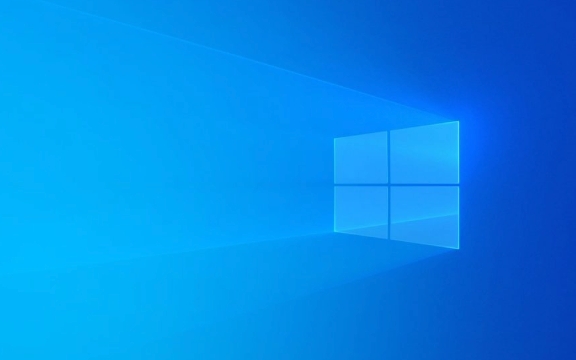
Menggunakan pengurusan cakera
Pengurusan cakera adalah cara yang paling biasa untuk menetapkan atau menukar huruf pemacu di Windows.
-
Pengurusan cakera terbuka

- Tekan
Windows Xdan pilih pengurusan cakera dari menu. - Atau tekan
Windows R, ketikdiskmgmt.msc, dan tekan Enter.
- Tekan
-
Cari pemacu
- Dalam senarai pemacu, cari kelantangan yang tidak mempunyai huruf pemacu (ia boleh menunjukkan sebagai "partition yang sihat (partition utama)" tetapi tanpa huruf seperti C:, d:, dan lain -lain).
-
Tetapkan surat pemacu

- Klik kanan kelantangan (bar berwarna yang mewakili pemacu).
- Pilih "Tukar Surat dan Laluan Drive" .
- Klik Tambah .
- Pilih surat dari lungsur turun (misalnya, E, F, G).
- Klik OK .
?? Elakkan menggunakan A: atau B: - Ini adalah jawatan warisan untuk pemacu liut dan boleh menyebabkan masalah.
Menggunakan command prompt (diskpart)
Jika anda lebih suka menggunakan baris arahan, anda boleh menggunakan diskpart untuk memberikan huruf pemacu.
-
Buka arahan arahan sebagai pentadbir
- Tekan
Windows Xdan pilih Command Prompt (Admin) atau Windows Terminal (Admin) .
- Tekan
-
Jalankan Diskpart
Diskpart
Senaraikan jilid dan kenal pasti yang betul
Jumlah senarai
- Cari kelantangan tanpa huruf pemacu (saiz semak dan sistem fail untuk mengesahkan).
Pilih kelantangan
Pilih Volume x
(Gantikan x dengan nombor kelantangan.)
Tetapkan surat pemacu
Berikan huruf = y
(Gantikan Y dengan surat pilihan anda, seperti E, F, dan lain -lain)
Keluar
keluar
Nota penting
- Surat pemacu mestilah unik - anda tidak boleh memberikan surat yang sudah digunakan.
- Sesetengah huruf dikhaskan -Windows boleh menghalang anda daripada menggunakan C: untuk pemacu bukan sistem, dan pemacu yang dilindungi sistem tidak boleh diubah dengan mudah.
- Pemacu luaran dan kad SD biasanya mendapat huruf yang diberikan secara automatik, tetapi jika mereka tidak, memberikan satu secara manual membetulkan isu tersebut.
- Menukar surat pemacu untuk program - Jika program dipasang pada pemacu, menukar suratnya mungkin memecahkan jalan pintas atau pemasangan.
Apabila anda mungkin memerlukan ini
- SSD atau HDD baru tidak muncul dalam File Explorer.
- Kad SD atau pemacu USB tidak boleh diakses.
- Anda ingin mengatur pemacu anda dengan huruf yang konsisten (contohnya, selalu menggunakan E: untuk pemacu sandaran).
Pada asasnya, ia adalah penyelesaian cepat untuk pemacu yang wujud tetapi tidak kelihatan di mana anda mengharapkannya.
Atas ialah kandungan terperinci Cara Menetapkan Surat Pemandu di Windows. Untuk maklumat lanjut, sila ikut artikel berkaitan lain di laman web China PHP!

Alat AI Hot

Undress AI Tool
Gambar buka pakaian secara percuma

Undresser.AI Undress
Apl berkuasa AI untuk mencipta foto bogel yang realistik

AI Clothes Remover
Alat AI dalam talian untuk mengeluarkan pakaian daripada foto.

Clothoff.io
Penyingkiran pakaian AI

Video Face Swap
Tukar muka dalam mana-mana video dengan mudah menggunakan alat tukar muka AI percuma kami!

Artikel Panas

Alat panas

Notepad++7.3.1
Editor kod yang mudah digunakan dan percuma

SublimeText3 versi Cina
Versi Cina, sangat mudah digunakan

Hantar Studio 13.0.1
Persekitaran pembangunan bersepadu PHP yang berkuasa

Dreamweaver CS6
Alat pembangunan web visual

SublimeText3 versi Mac
Perisian penyuntingan kod peringkat Tuhan (SublimeText3)

Topik panas
 Cara menyediakan paparan monitor dwi pada tingkap
Jul 27, 2025 am 04:16 AM
Cara menyediakan paparan monitor dwi pada tingkap
Jul 27, 2025 am 04:16 AM
Tosetupdualmonitorsonwindows, firstcheckhardwarecompatibilitybyensuringuringyourgpuhasmultiplevideoportsandyouhavethecorrectcables; connectthesecondmonitor, poweronbothdisplays, andletwindowsdetectthemautomatically;
 Bagaimana untuk membuat pemacu USB bootable untuk Windows?
Jul 26, 2025 am 07:57 AM
Bagaimana untuk membuat pemacu USB bootable untuk Windows?
Jul 26, 2025 am 07:57 AM
Untuk membuat pemacu USB Windows Bootable, anda perlu memilih alat yang betul dan fail cermin dan ikuti langkah -langkah. 1. Sediakan 8GB atau lebih pemacu USB, komputer rangkaian, fail ISO rasmi dan alat pengeluaran seperti MediaCreationTool atau Rufus; 2. Gunakan MediaCreationTool untuk dengan cepat membuat cakera pemasangan sistem terkini. Ia mengambil masa kira -kira 10 hingga 20 minit untuk menulis ke pemacu USB selepas memilih bahasa dan versi yang sepadan; 3. Rufus menyediakan lebih banyak pilihan penyesuaian, menyokong memuatkan sebarang fail ISO dan memilih rancangan partition; 4. Selepas pengeluaran selesai, anda perlu memasukkan tetapan BIOS/UEFI untuk mematikan SecureBoot, menyesuaikan urutan permulaan, dan mengesahkan permulaan menggunakan pemacu USB; Parameter perlu dipilih dengan teliti sepanjang proses untuk memastikan pemasangan
 Cara Memperbaiki 'Pada masa ini tidak ada pilihan kuasa yang tersedia'
Jul 27, 2025 am 01:22 AM
Cara Memperbaiki 'Pada masa ini tidak ada pilihan kuasa yang tersedia'
Jul 27, 2025 am 01:22 AM
Mula-mula jalankan masalah masalah kuasa, kemudian gunakan arahan arahan pentadbir untuk melaksanakan perintah PowerCFG-RestoredefaultSchemes untuk menetapkan semula skim kuasa, kemudian mengemas kini atau memasang semula pemacu ACPI, periksa tetapan dasar kumpulan (Pro/Enterprise sahaja) Dalam kebanyakan kes, pilihan kuasa akan kembali normal.
 Cahaya malam tingkap tidak berfungsi
Jul 29, 2025 am 05:34 AM
Cahaya malam tingkap tidak berfungsi
Jul 29, 2025 am 05:34 AM
Mod malam tidak dapat menyesuaikan suhu warna atau tidak berkuatkuasa, yang biasanya disebabkan oleh tetapan sistem atau masalah memandu. Periksa pertama sama ada mod malam sebenarnya didayakan: Pergi ke Tetapan> Sistem> Paparan, sahkan bahawa suis "Mod Malam" dihidupkan. Jika kelabu tidak dipilih, ia mungkin menjadi masalah dengan pemacu kad grafik atau versi sistem; Kedua, jika pelarasan suhu warna tidak sah, anda boleh cuba memulakan semula penjelajah, gunakan pendaftaran untuk membaiki, menetapkan semula tetapan mod malam, dan mematikan perisian pihak ketiga yang bercanggah; Akhirnya periksa keizinan lokasi masa dan geografi: Pastikan lokasi dibenarkan dalam tetapan privasi, dan membolehkan fungsi penetapan zon masa dan masa automatik.
 Cara memasang vscode pada tingkap
Jul 27, 2025 am 03:16 AM
Cara memasang vscode pada tingkap
Jul 27, 2025 am 03:16 AM
GotoHttps: //code.visualstudio.comAndWownloadTheWindowSUserInstaller.2.runthe.Exefile,AlloWChanges.andSelectReCommendedOptionsonCludingAddingTopArdCreatAdesKtopShortcut.3.ClickFinShoShB
 Cara menyelesaikan 'Windows tidak dapat mencari terma lesen perisian Microsoft'
Jul 27, 2025 am 03:28 AM
Cara menyelesaikan 'Windows tidak dapat mencari terma lesen perisian Microsoft'
Jul 27, 2025 am 03:28 AM
Apabila "WindowsCanNotFind Prompt, Microsoft Software Licenseterms" muncul, sebab utama ialah sistem tidak dapat mencari fail perjanjian lesen. Penyelesaiannya adalah seperti berikut: 1. Periksa sama ada media pemasangan selesai, gunakan alat rasmi untuk membuat semula pemacu kilat USB boot dan sahkan nilai hash ISO; 2. Secara manual menambah fail perjanjian lesen, salin license.rtf dari komputer Windows yang biasanya berjalan ke media pemasangan dan pastikan versi yang sesuai; 3. Tukar tetapan BIOS, cuba menukar mod permulaan atau matikan fungsi SecureBoot; 4. Elakkan menggunakan sistem yang diselaraskan oleh pihak ketiga, disarankan untuk menggunakan imej ISO standard yang disediakan oleh laman web rasmi Microsoft untuk mengelakkan masalah yang hilang komponen
 Linux vs Windows: Sistem operasi mana yang lebih baik untuk anda?
Jul 29, 2025 am 03:40 AM
Linux vs Windows: Sistem operasi mana yang lebih baik untuk anda?
Jul 29, 2025 am 03:40 AM
Windowsisbetterforbeginnersduetoeaseofuse,seamlesshardwarecompatibility,andsupportformainstreamsoftwarelikeMicrosoftOfficeandAdobeapps.2.LinuxoutperformsWindowsonolderorlow-resourcehardwarewithfasterboottimes,lowersystemrequirements,andlessbloat.3.Li
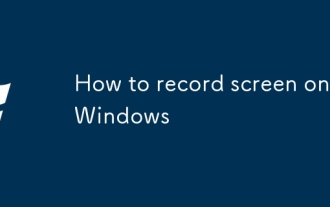 Cara merakam skrin pada Windows
Jul 27, 2025 am 03:16 AM
Cara merakam skrin pada Windows
Jul 27, 2025 am 03:16 AM
Bar permainan Xbox yang dilengkapi dengan Windows boleh dihidupkan melalui Win G. Anda dapat dengan cepat merakam video skrin tetingkap aplikasi semasa menggunakan Win Alt R. Ia menyokong rakaman audio sistem dan secara automatik menjimatkannya ke format MP4. Ia sesuai untuk permainan, tutorial atau rakaman panggilan video; 1. Pastikan untuk membolehkan bar permainan Xbox dan kebenaran audio dalam tetapan; 2. Buka aplikasi yang perlu direkodkan dan kemudian mulakan Gamebar; 3. Anda boleh menggunakan alat pihak ketiga seperti obsstudio untuk mencapai rakaman skrin penuh atau pelbagai skrin dan pengeditan lanjutan; 4. Tutup program yang tidak perlu sebelum merakam, periksa ruang cakera dan tetapan audio; 5. Anda boleh menggunakan aplikasi "Foto" untuk mengedit video. Kaedah ini tidak memerlukan muat turun perisian, mudah untuk beroperasi dan praktikal.








